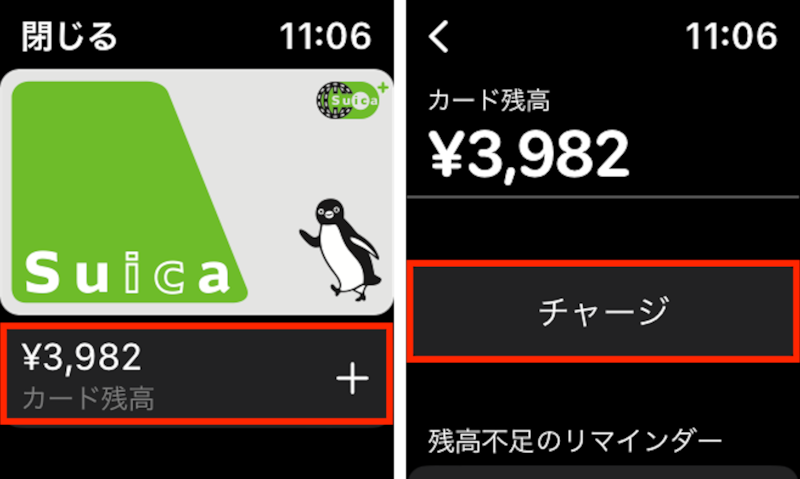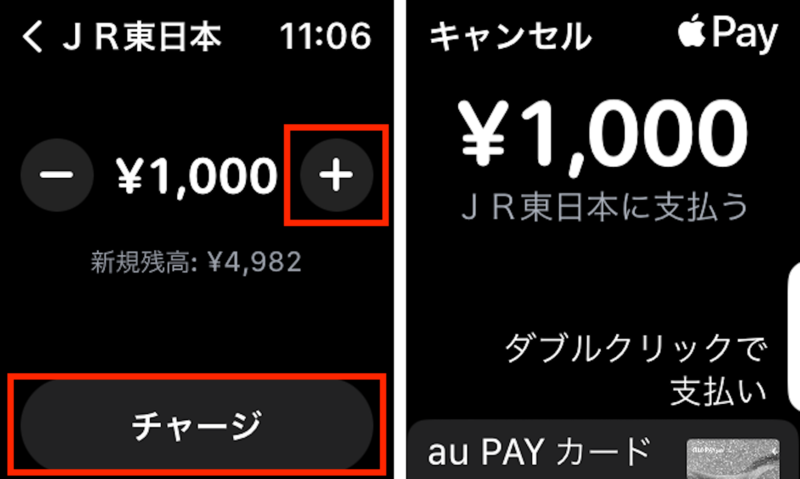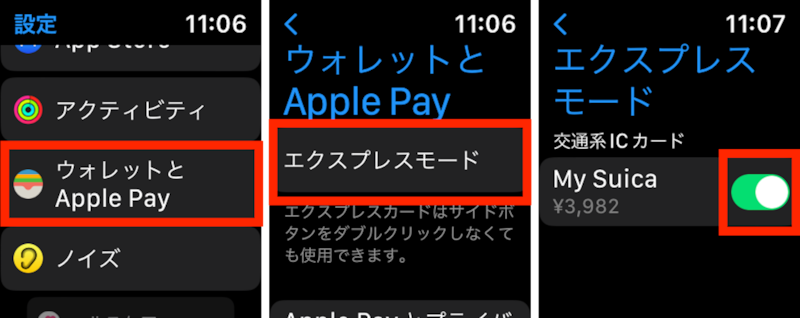今回はそんなApple Watchの決済関連機能について、概要をまとめました。
<目次>
Apple Watchで使える決済機能は大きく2種類ある
Apple Watchでは大きく2種類の決済方法を利用できます。1つ目は、「ウォレット」アプリに登録した支払い方法による非接触型決済です。言い換えるならば「Apple Pay(アップルペイ)」としての機能を使った方法です。2つ目は、サードパーティ製アプリをインストールして利用するコード決済です。こちらはスマートフォンで使っているコード決済アプリのwatchOS版を使うことになります。
・Apple Pay機能を使った決済とは
まずは1つ目の決済方法について、おさらいしましょう。そもそもApple製品で利用できる決済機能の名称はApple Payですが、ユーザーが端末上で実際に操作するアプリの名称は「ウォレット」です。これは「財布」を意味する言葉ですね。
このアプリは文字通り「財布」の役割を果たすものなので、中身がなければお金を払えません。具体的には、あらかじめ使えるクレジットカードや電子マネーカードなどを入れておく――すなわちアプリ内に決済手段を登録しておく必要があります。
そして支払いの際には、この財布の機能をするアプリの中から支払いに使うカードを取り出して使うのです。もちろん、登録したカードのデータを物理的に取り出すことはできませんので、実際の操作としては、アプリ内に表示されるカード(決済手段)を選択するだけでOKです。
支払いの際には、店頭や自販機、改札などに設けられた決済用のリーダーに対して、端末をかざす操作を行います。リーダーが端末を認識すると、たいていの場合“ピッ”と音が鳴り、決済が実行されたことが分かります。このように端末をリーダーにかざして近距離の通信によって決済を行う方式を、ここでは「非接触型決済」と総称します。
・コード決済とは
続いて、2つ目のコード決済について。そもそも「コード決済」とは、バーコードや2次元コードをカメラで読み取ることで、電子決済を行うサービスの総称です。
コード決済には、客がコードを提示して、店がカメラで読み取る「ストアスキャン方式」と、客がカメラを構えて、店がコードを提示する「ユーザースキャン方式」の2種類があります。どちらが使えるかは、使用するサービスや決済を行う場所によっても異なります。
Apple Watchには、カメラが備わっていませんので、ウォッチで使えるのは「ストアスキャン方式」のみであることをまず理解しておきましょう。
Apple Watchに対応しているコード決済アプリは、「PayPay」や「au PAY」が挙げられます。すでにスマートフォンでこうしたコード決済アプリを使っている人ならば簡単に導入可能。App Storeから普段使っているコード決済アプリのwatchOS版をインストールし、ウォッチ側で起動して使うだけです。ちょっとした初期操作を行えば、あとはApple Watchの画面で決済に使えるバーコードや2次元コードを表示できるようになります。
ただし、基本的にコード決済サービスの初期設定は、ウォッチから行うことができません。そもそもこれらのコード決済を使ったことがない人は、まずはスマートフォンで扱えるようにすることから始めましょう。
Apple Watchの「ウォレット」アプリにカードを追加しよう
Apple Watchで非接触決済を利用するには、「ウォレット」アプリにカードを追加する必要があります。この方法は、主に2通りあります。1つは、Apple Watchのウォレットアプリからカードを追加していく方法です。「ウォレット」アプリを起動して、下部にある「カードを追加」から操作できます。もう1つは、iPhoneの「ウォレット」アプリに登録してあるカードを「Watch」アプリ内の操作で、Apple Watchへと移動させる方法です。筆者としては、入力操作のしやすさを理由に、後者をおすすめします。
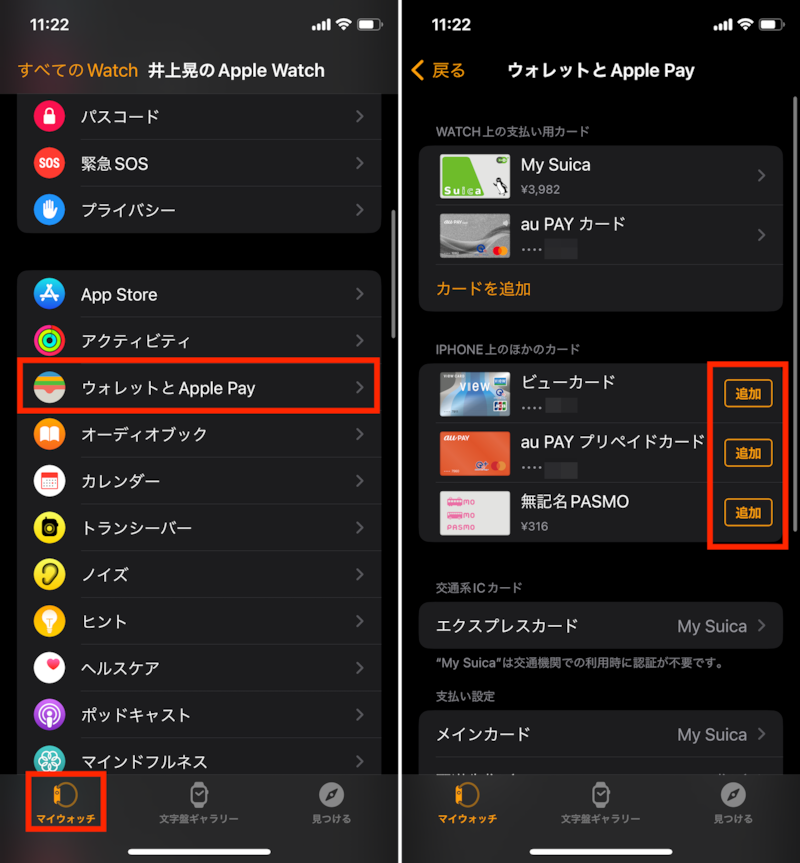
iPhoneの「Watch」アプリを起動し、「マイウォッチ」タブにある「ウォレットとApple Pay」をタップ。iPhoneで使っているカードの横にある「追加」をタップすると、Apple Watch側の「ウォレット」アプリにデータが送られる
iPhoneからApple Watchへのカードの移行で、一点注意しておきたいのは、登録したカードをApple Watch側に移動させたときに、iPhoneでもそのカードを使えるかどうかということ。たとえば、クレジットカードなどは、基本的にApple Watch側へ移行させても、iPhoneでも継続して利用できます。言い換えるなら、Apple WatchとiPhoneの両方で決済に使える状態を維持できます。
一方、Suicaなどの交通系ICカードは、Apple Watch側へ移行させると、iPhone側では使えなくなります。再度iPhone側で使いたい場合には、同じくiPhoneの「Watch」アプリ→「ウォレットとApple Pay」の画面で、Apple Watch側のカードを削除する操作を行い、iPhoen側へ戻す必要があります。混乱を避けるために、この点はしっかりと理解しておきましょう。
Apple Watchで非接触型決済を使ってみよう
Apple Watchの「ウォレット」アプリでは、日本国内向けのプリペイド式電子マネーとして、「Suica(スイカ)」「PASMO(パスモ)」「WAON(ワオン)」「nanaco(ナナコ)」の4ブランドを登録して利用できるようになっています。これらプリペイド式の電子マネーなどを利用する場合には、事前の残高チャージが必要です。同じくウォレットに登録しておいたクレジットカードを使って、チャージ操作を行いましょう。具体的には、「ウォレット」アプリを起動し、カードを選択。「+」をタップしてから、「チャージ」を選択します。金額を指定し、「チャージ」をタップ。決済方法を確認して問題がなければ、サイドボタンをダブルクリックして、決済を実行しましょう。 残高が反映された状態でウォレットアプリから使いたいカードを選び、対応する決済リーダーにウォッチをかざせば、決済が実行されます。なお、店舗のレジによって、自身でタッチパネルを操作して決済手段を選ぶか、レジのスタッフに「Suicaで」のように使いたい決済手段を伝えるか、といった手順は異なります。
ちなみに、交通系ICカードの場合は、「エクスプレスカード(エクスプレスモード)」として登録しておくことで、ウォレット画面でカードの選択をせずとも、スリープ状態の端末をリーダーにかざすことで決済が行えます。
エクスプレスカードの指定は、ウォッチの「設定」アプリから「ウォレットとApple Pay」→「エクスプレスモード」を選び、「交通系ICカード」の欄にあるカードのスイッチを切り替えることで、変更できます。例えば、複数の交通系ICカードを登録している際に、どちらを使うかを指定できるのです。 一方、クレジットカードをApple Payの非接触型決済で利用する場合には、基本的に事前チャージをする必要はありません。そのカードがどのブランドの決済サービスに対応しているかによって使える場所が変わってきます。例えば、筆者が日常的に使っているau PAYカードは「QUICPay(クイックペイ)」での決済に対応しています。Apple Watchのウォレットアプリを起動し、同カードを選択した状態で、QUICPay対応のレジや自動販売機などで端末をかざせば、支払いが実行されます。
このほかには「iD(アイディー)」に対応しているカードや、クレジットカードブランドの「タッチ決済/コンタクトレス決済」に対応しているカードなどもあります。ぜひお手持ちのカードで何が利用できるのか、調べてみてください。
ちなみに、プリペイドカードやデビットカードもApple Payに登録して、クレジットカードと似た感覚で利用できます。筆者は「au PAYプリペイドカード」をウォレットアプリに登録して使っています。このカードの場合には、QUICPayブランドでの非接触型決済を利用できますが、専用のアプリから事前チャージを行う必要があります。チャージの手間はかかりますが、予算を決めて使うことで、使いすぎを予防できます。
コード決済アプリの利用
コード決済アプリを利用したい場合には、スマートフォンで使っている決済サービスのうち、対応する決済アプリをApple Watchにインストールしましょう。iPhoneで「Watch」アプリを起動し、画面を最下部までスクロールして「利用可能なAPP」の欄にあるアプリで「インストール」をタップします。先述した通り、Apple Watchで使える主なコード決済には「PayPay」と「au PAY」があります。 PayPayの場合には、Apple Watchで「PayPay」アプリを起動したのち、iPhone側の「PayPay」アプリからログインしてペアリングを行います。もし、うまく行かない場合には、一度iPhone側のPayPayアプリからログアウトしたのち、再度ログインすることがすすめられています。アプリがうまく動作したら、ウォッチのPayPayアプリの画面を右にスワイプ。支払いでPayPayを指定し、表示されたバーコードや2次元コードを、店舗側のリーダーで読み取ってもらいましょう。バーコードと2次元コードの表示はタップ操作で切り替えられます。 au PAYの場合は、iPhoneの「au PAY」アプリでau IDでログインしてあれば、あとはApple Watchで「au PAY」アプリを起動することで利用できます。画面には残高とバーコードと2次元コードの選択肢が表示されるので、使いたい方をタップして表示させます。
コード決済利用時の注意点
普段からコード決済を使っている人には、便利な決済手段ですが、注意点もいくつかあります。まず、コード決済は基本的にオフライン環境では使用できません。そのため、GPSモデルのApple Watchを持っている人にとっては、結局iPhoneで使った方が楽になりがち。また、Apple Watchの画面は小さいので、リーダーによっては読み取りづらいこともあるでしょう。こうした事情もあって、ウォッチのコード決済だけに頼らず、非接触型決済や現金など、予備の決済手段も確保しておくことをすすめます。
※本稿で紹介した機能は、2023年4月時点におけるwatchOS 9.4のもの。「PayPay」はバージョン3.81.0、「au Pay」はバージョン9.41.1です。使用するOSバージョンによっては、画面表示や機能が異なることがありますので、ご了承ください。
【関連記事】
・Apple Watchでできること【健康管理編】運動量や睡眠の記録&心電図の計測も
・Apple Watchでできること【連絡編】電話の発信やLINEなどの返信も
・Apple Watchでできること【通知機能編】通知オフや通知を人から見られにくくする方法も
・Apple Watchでできること【時計機能編】Siriを併用した便利な使い方も!